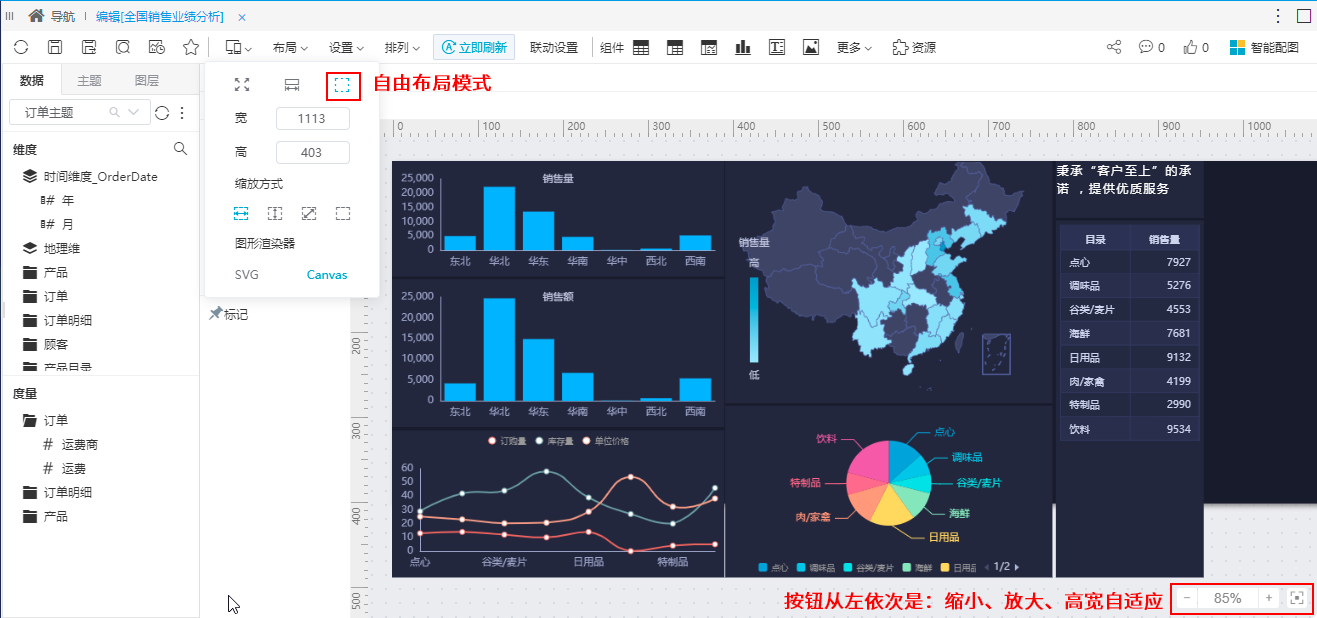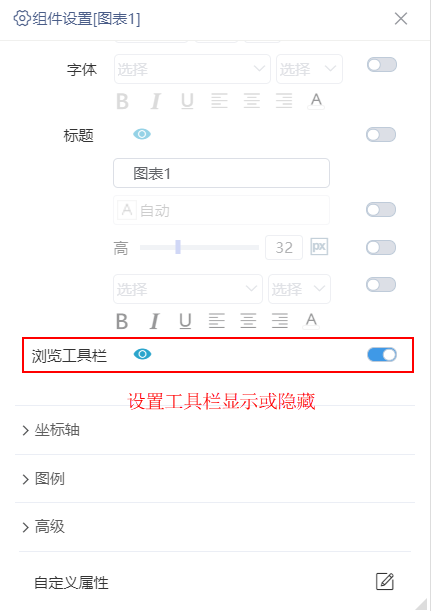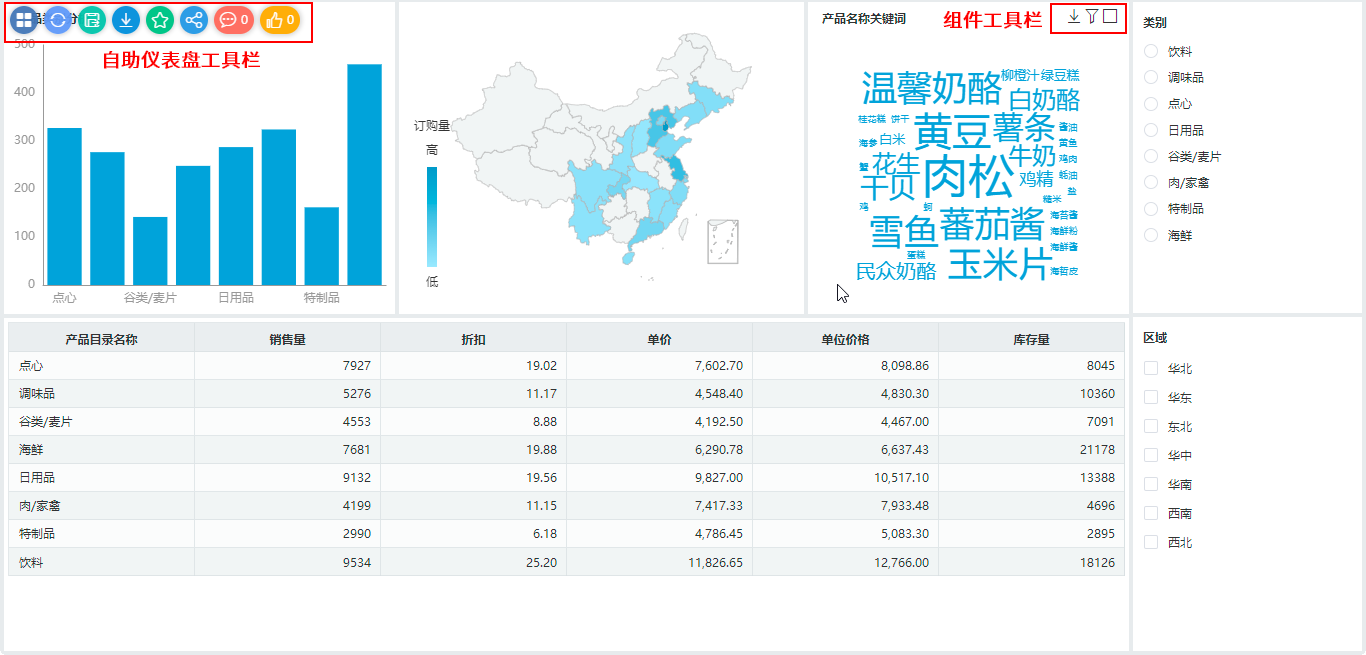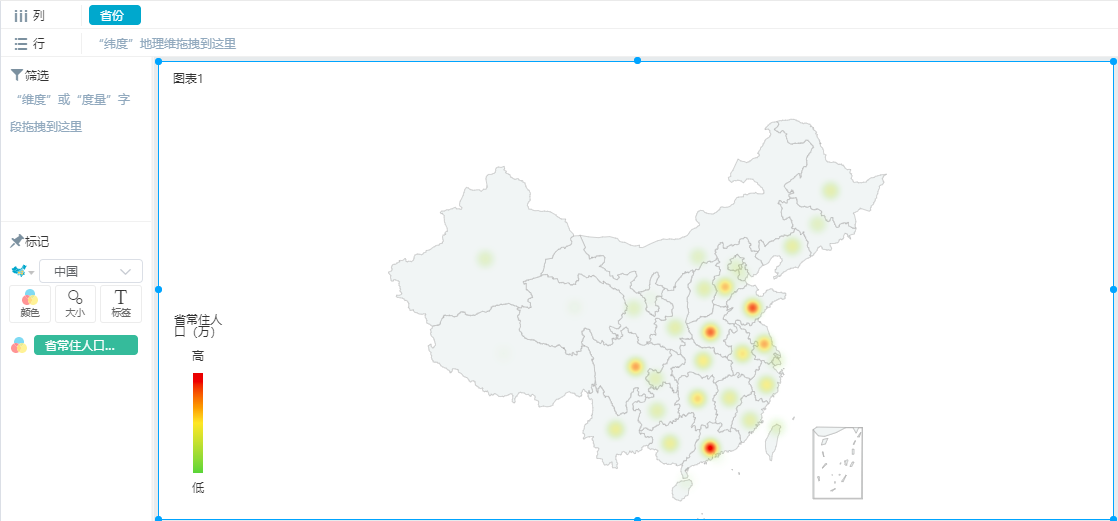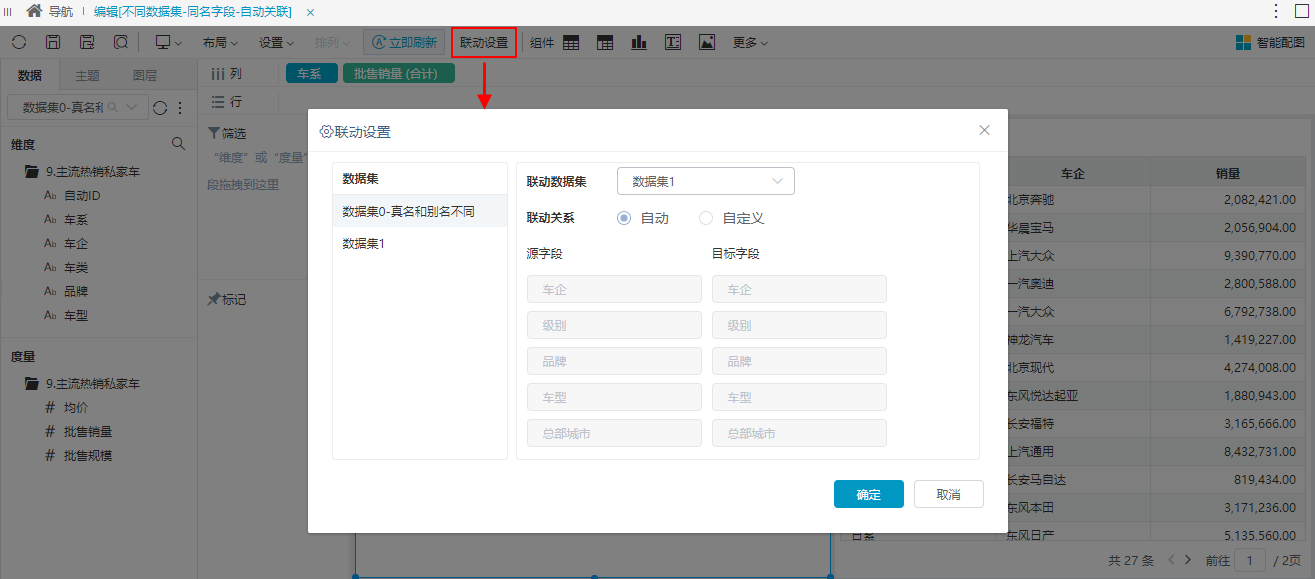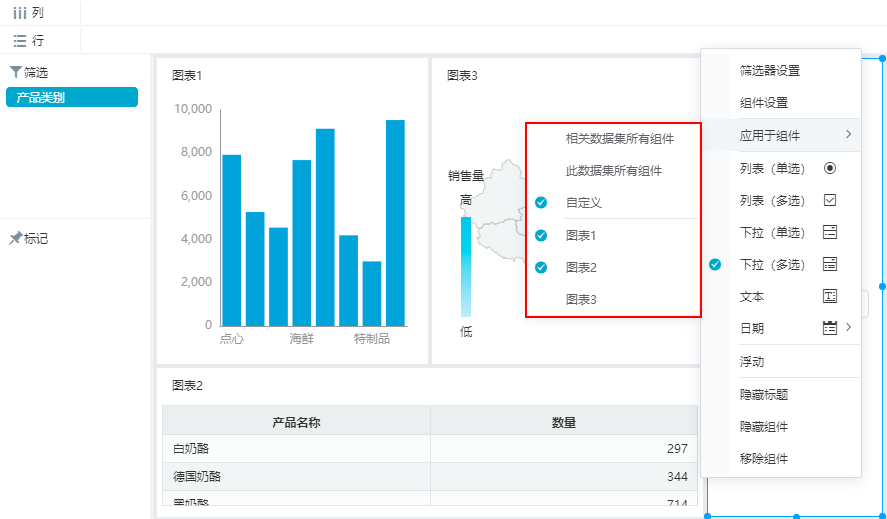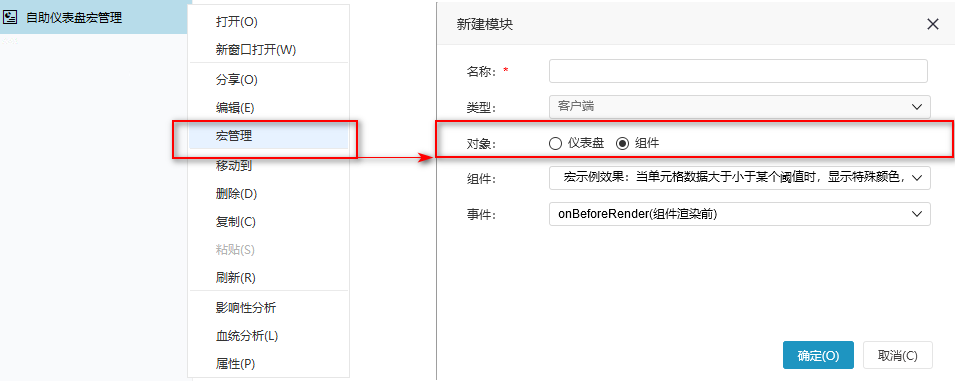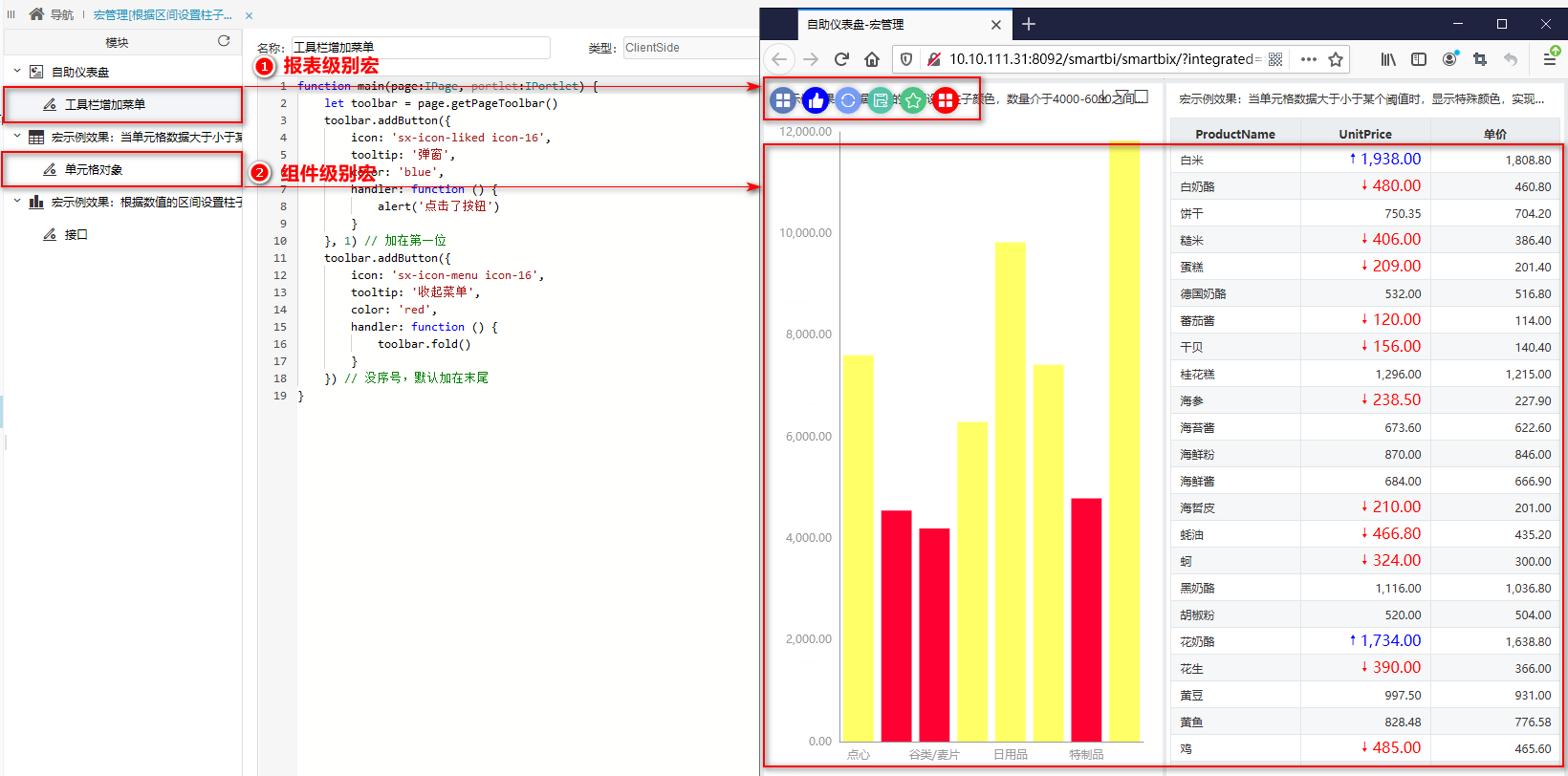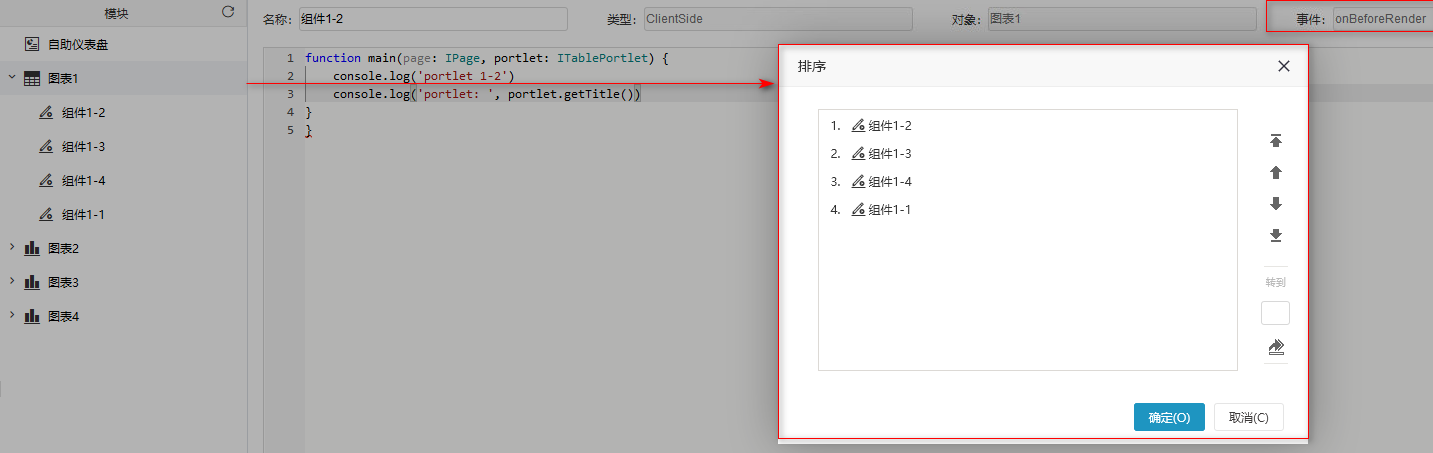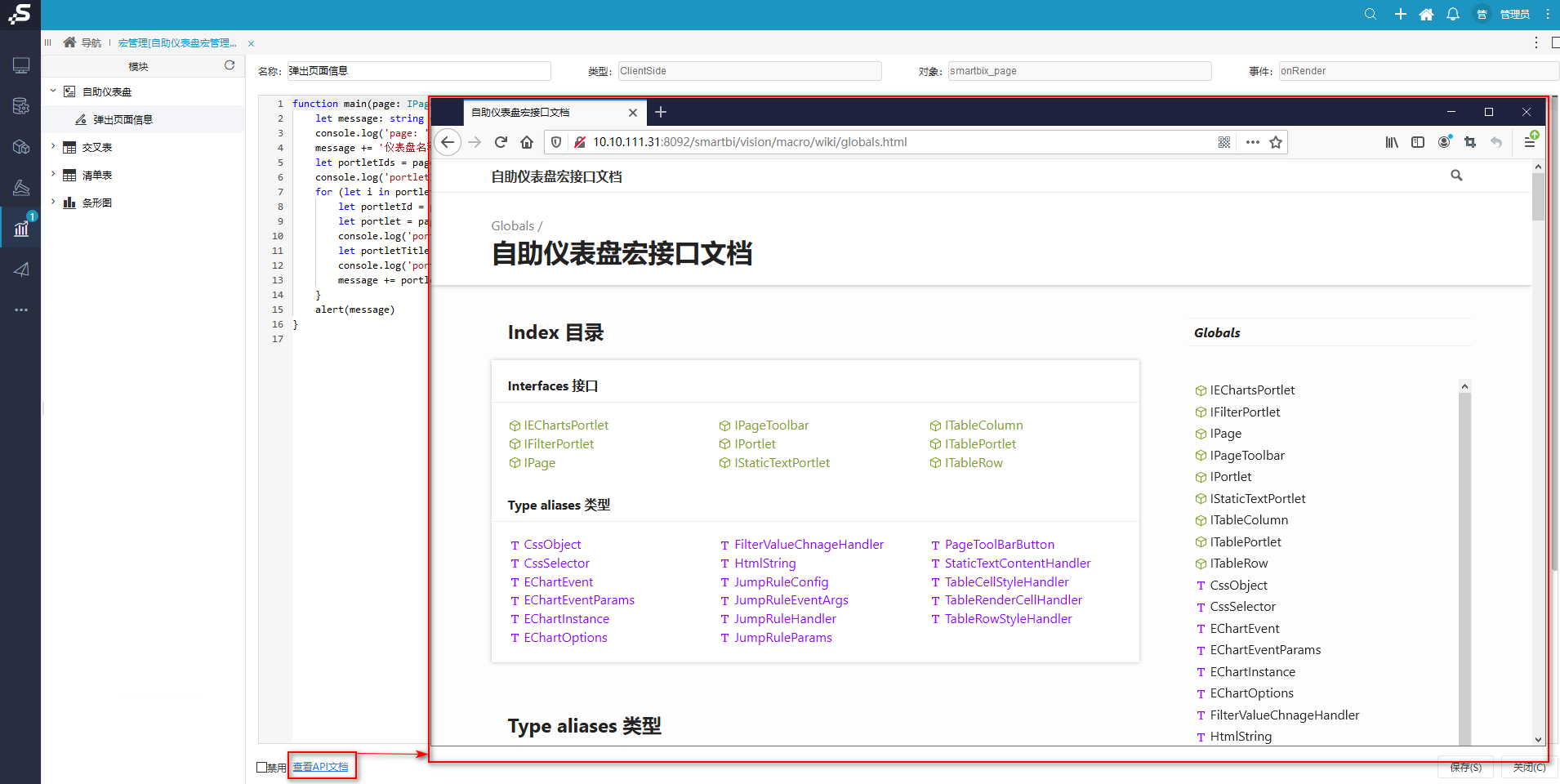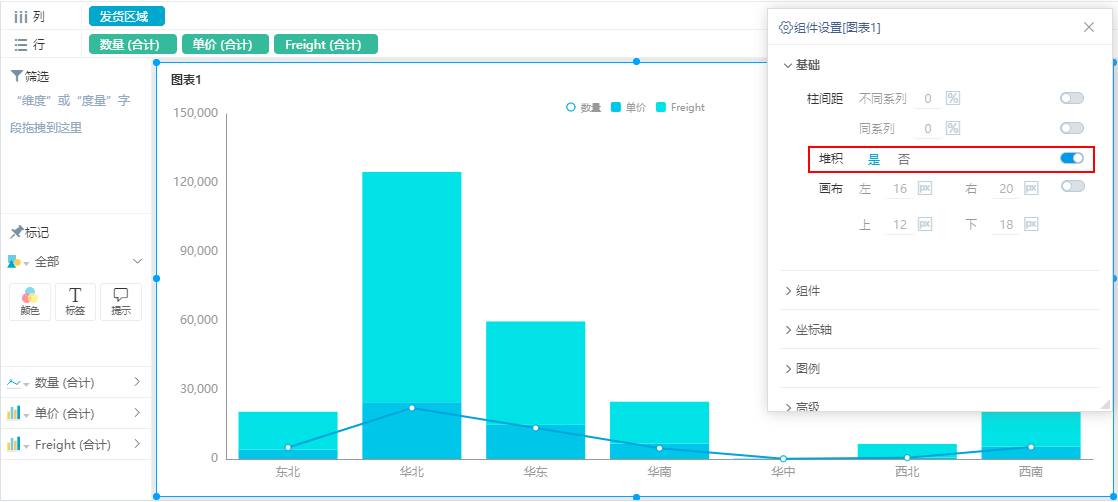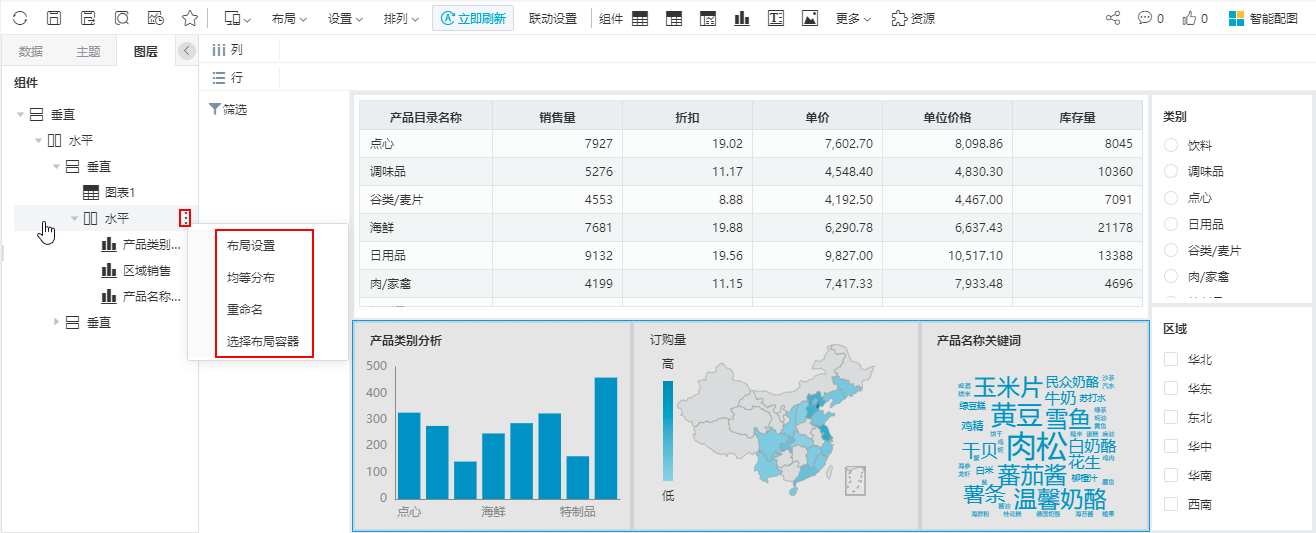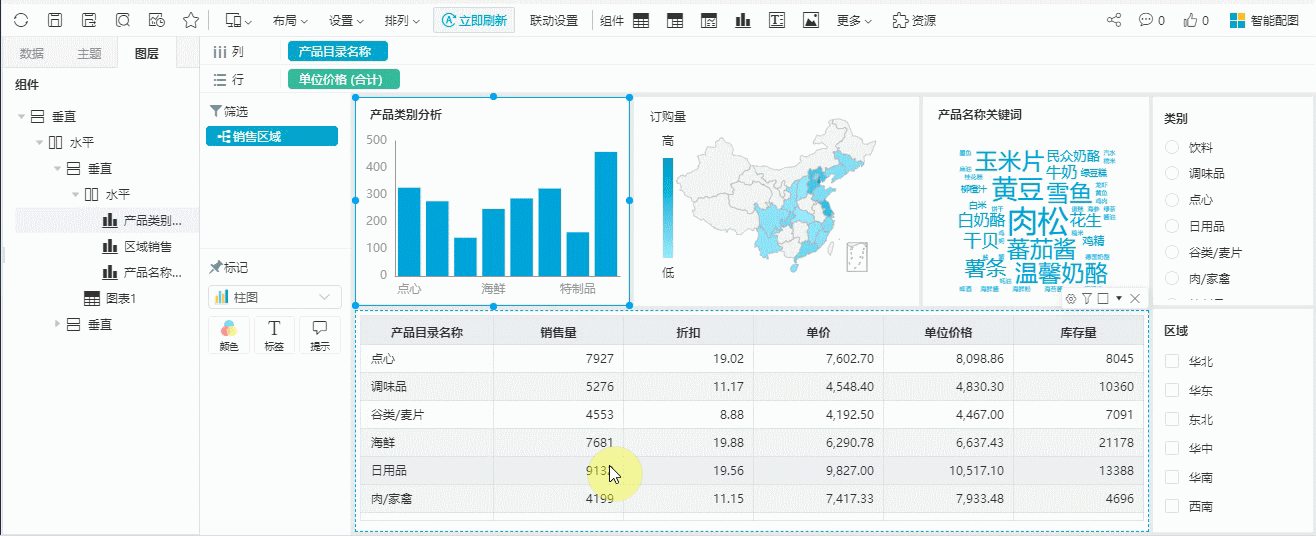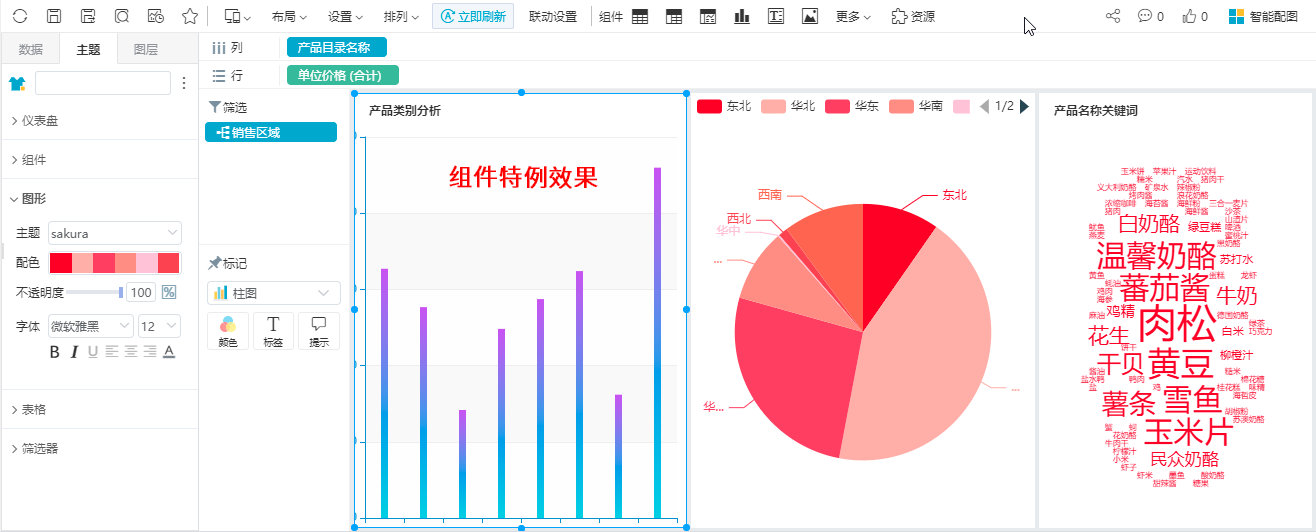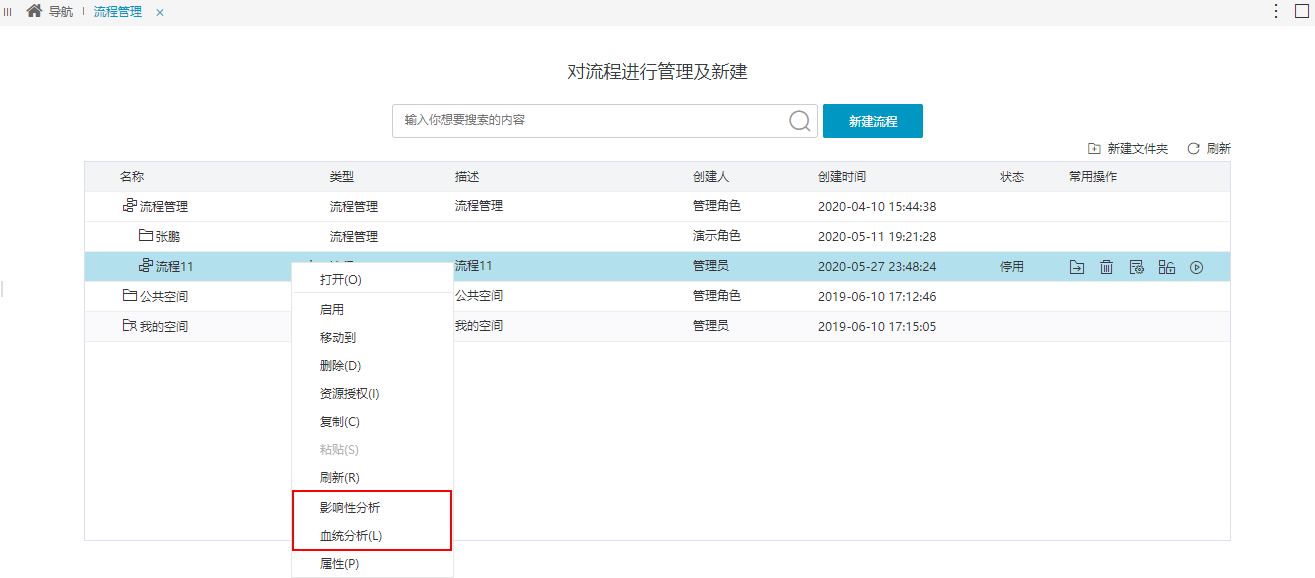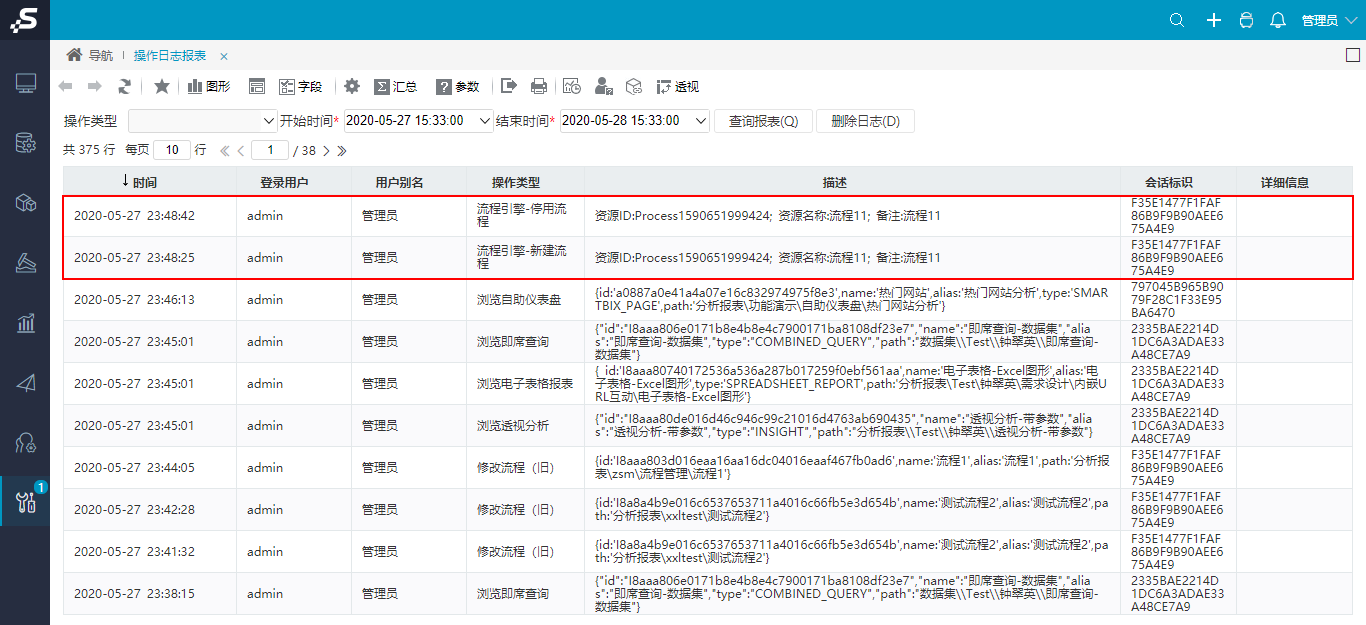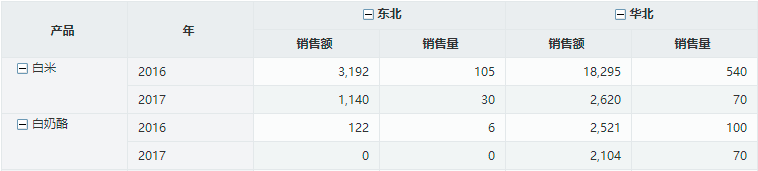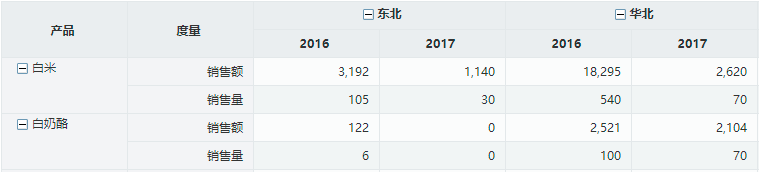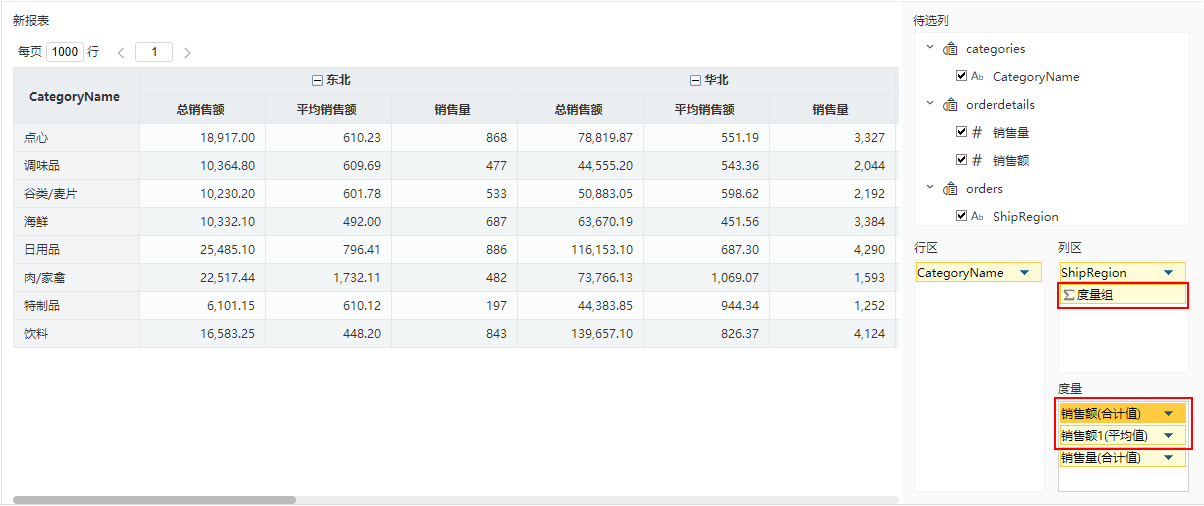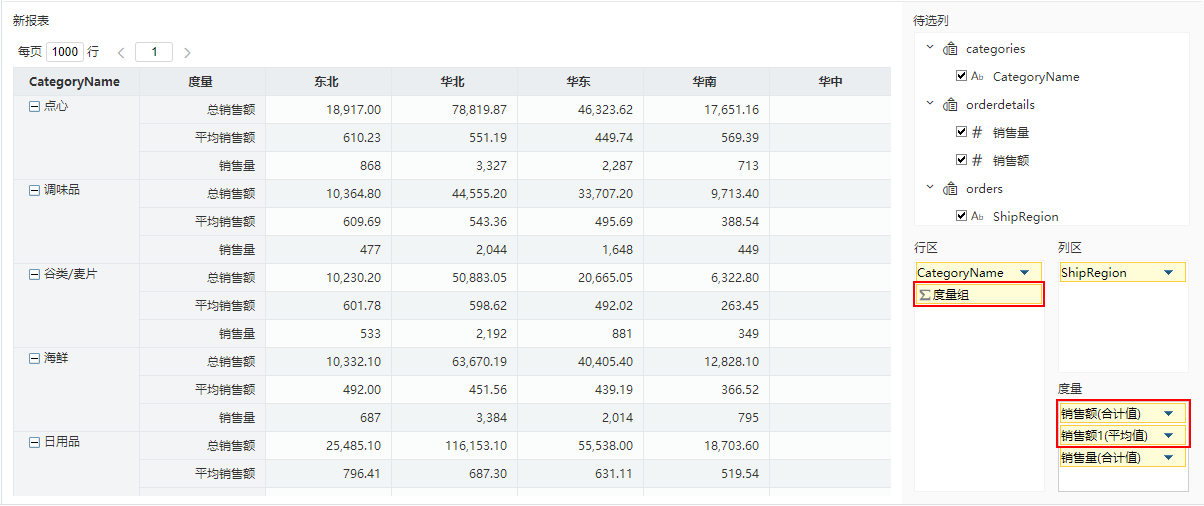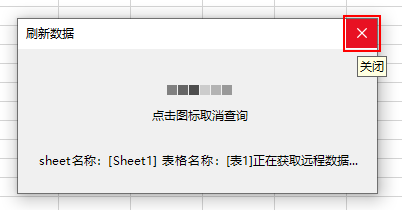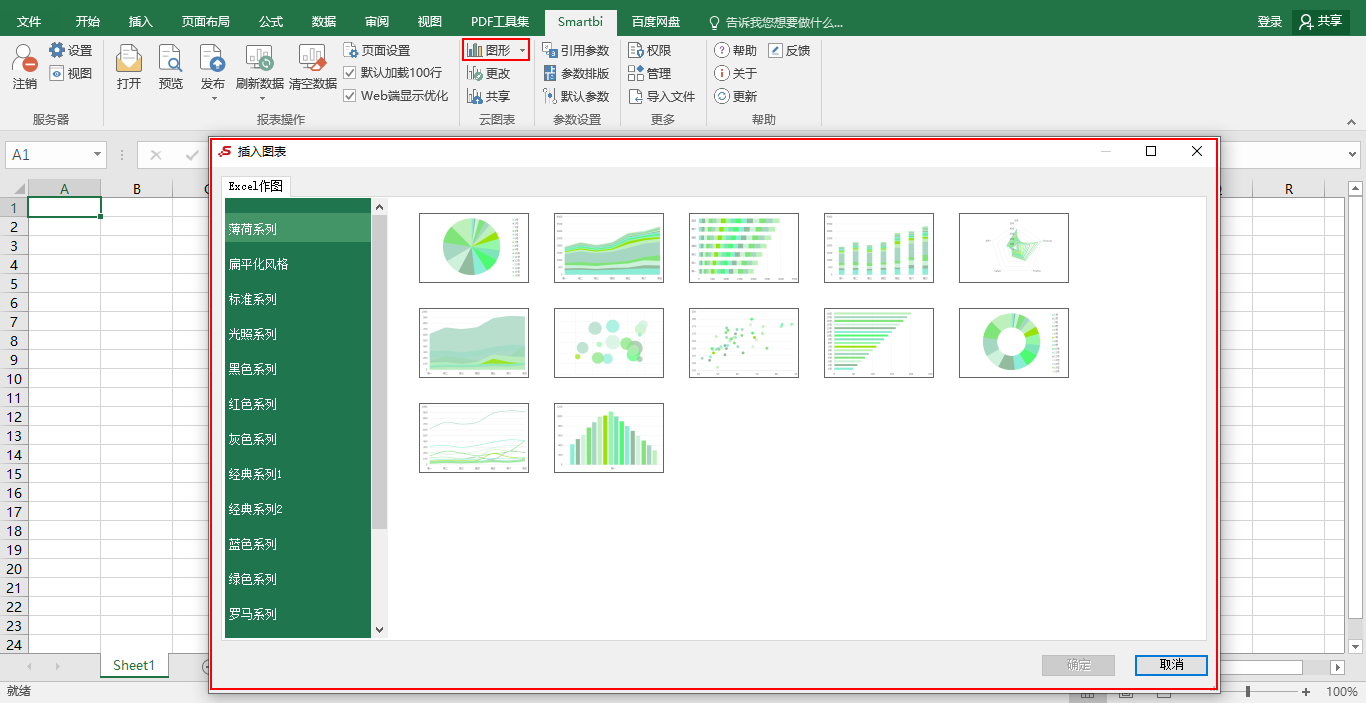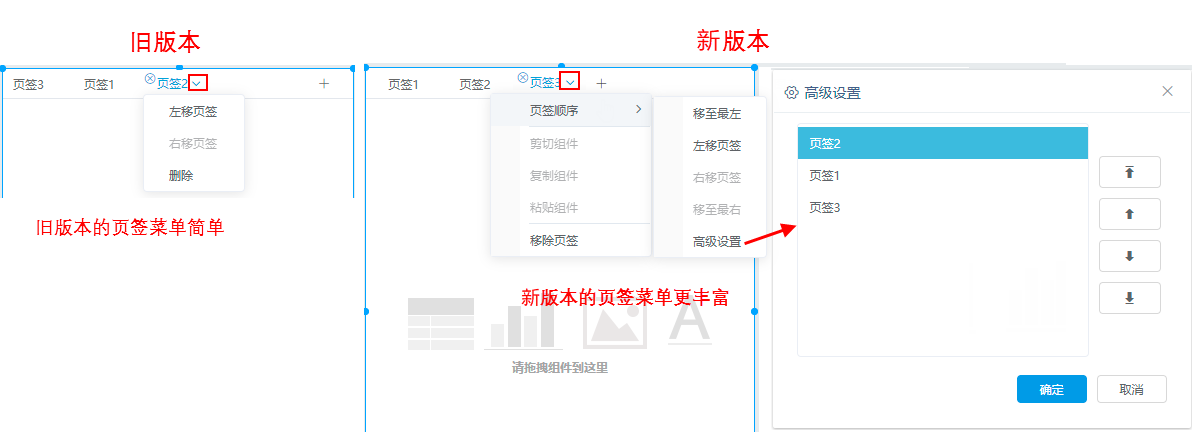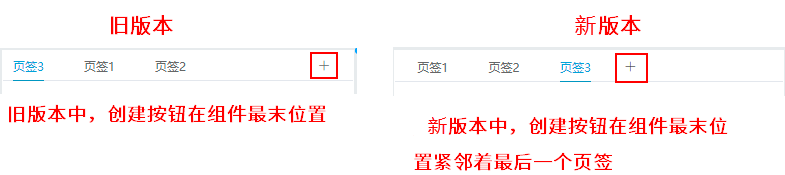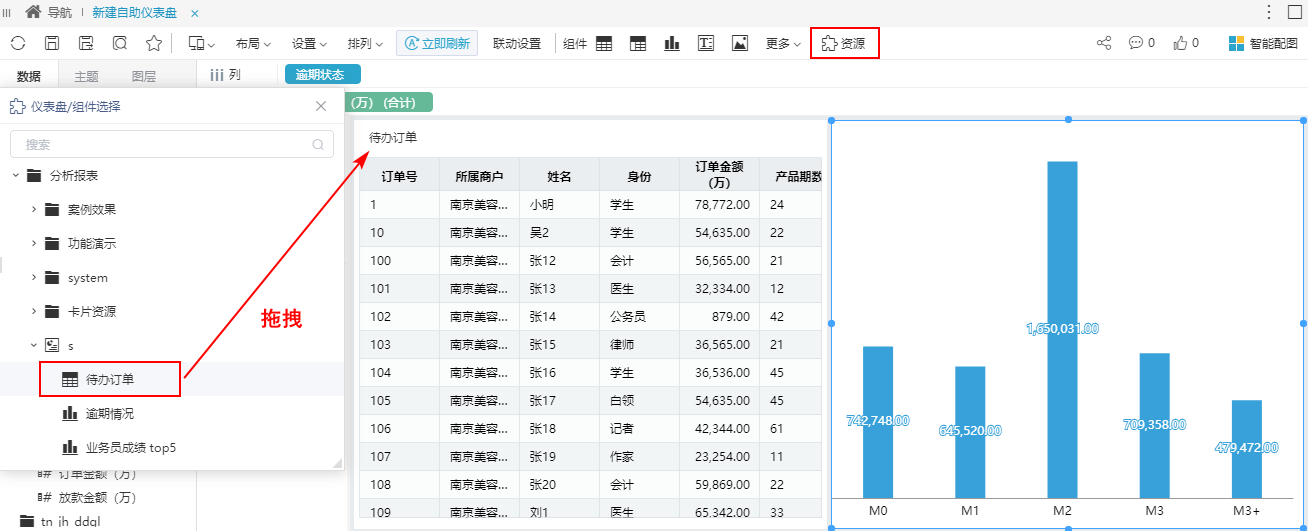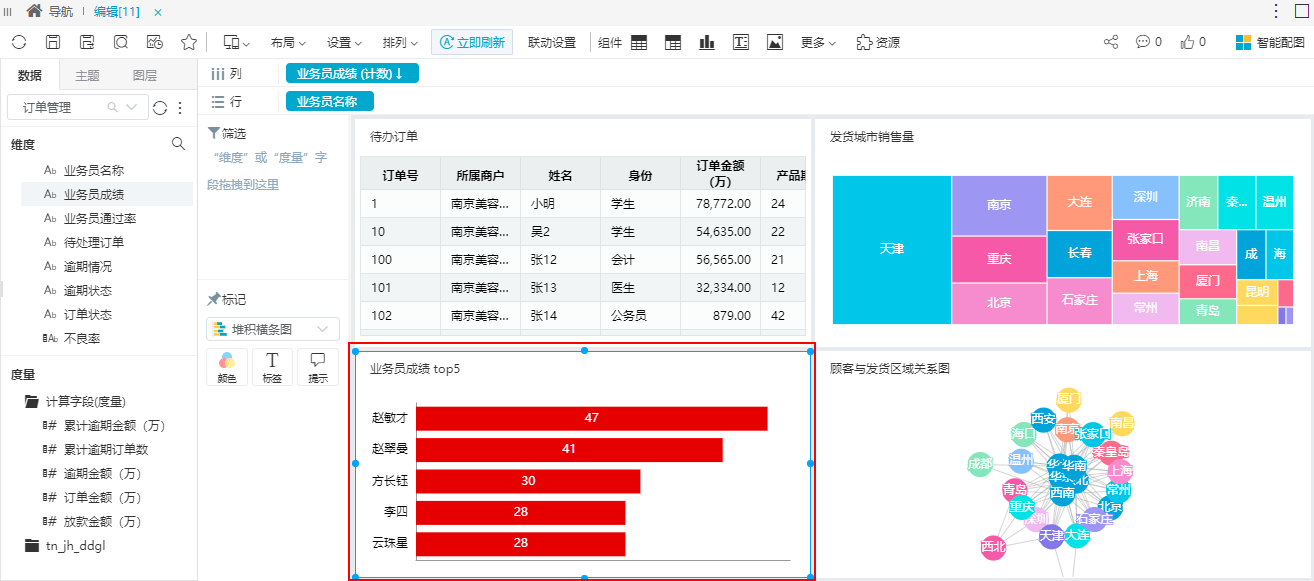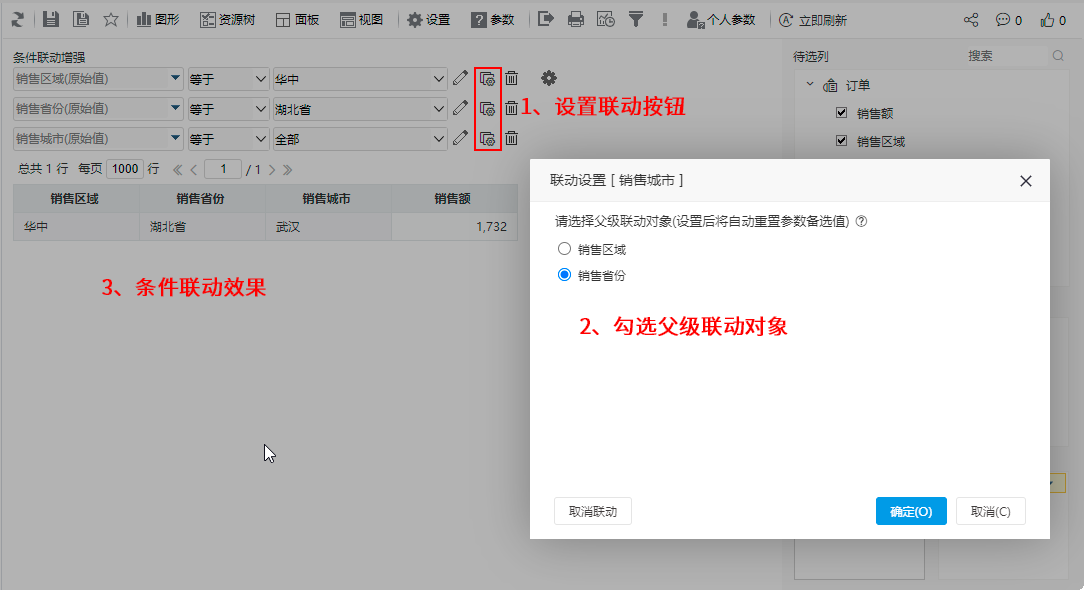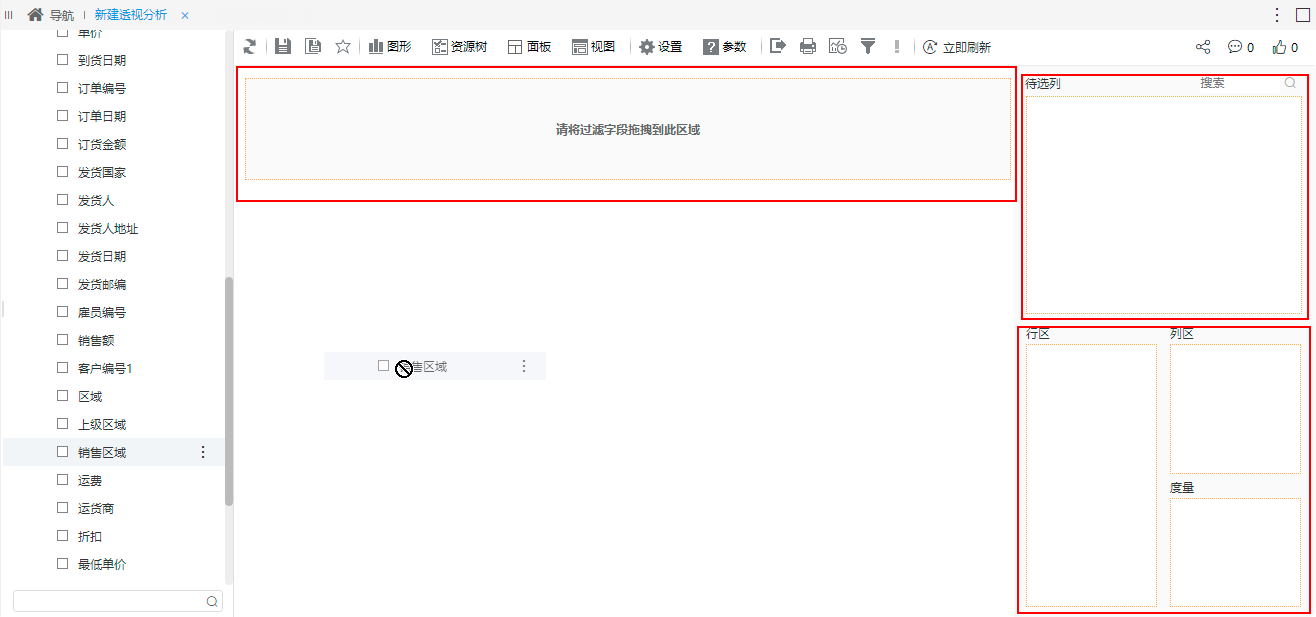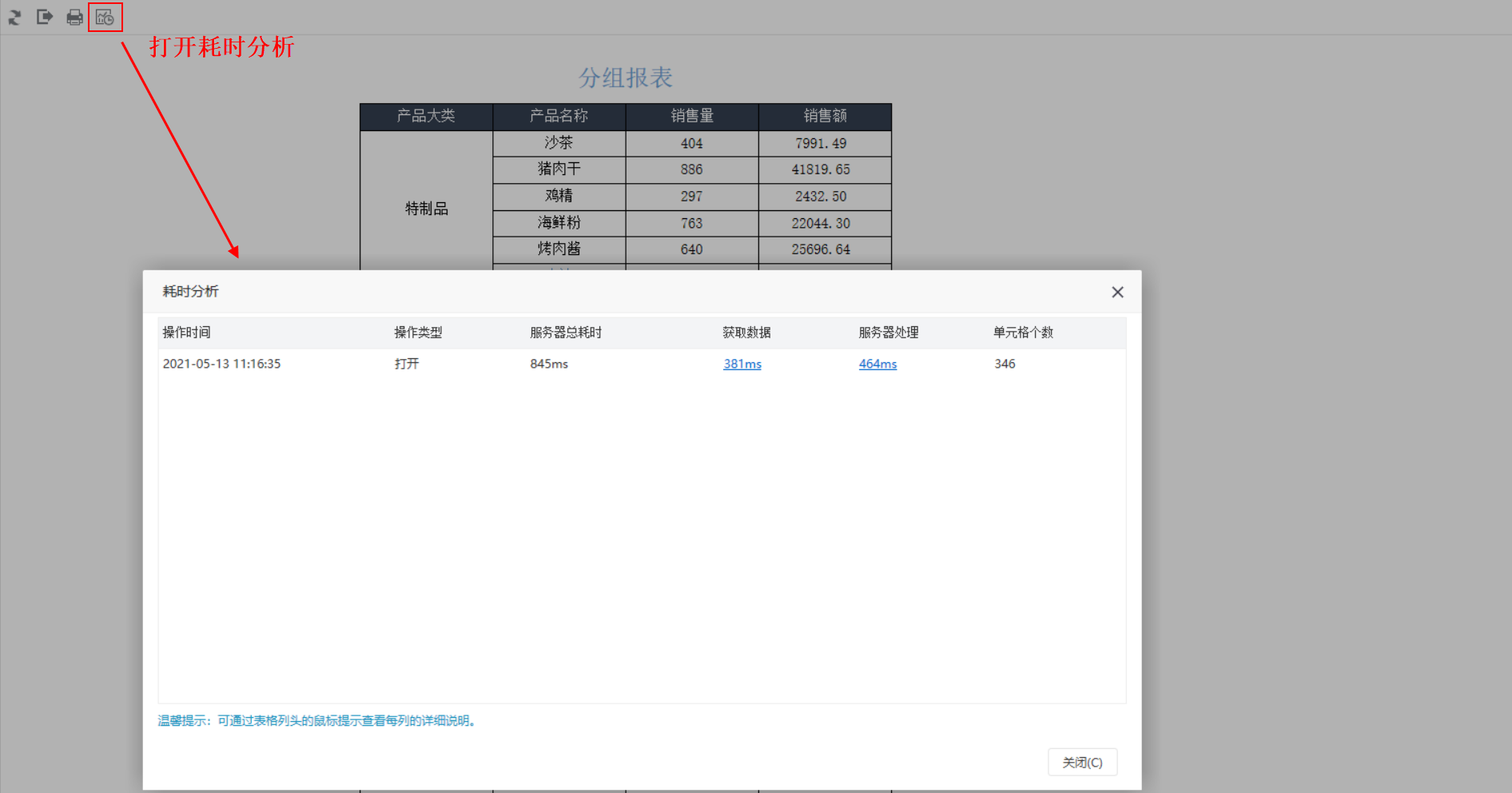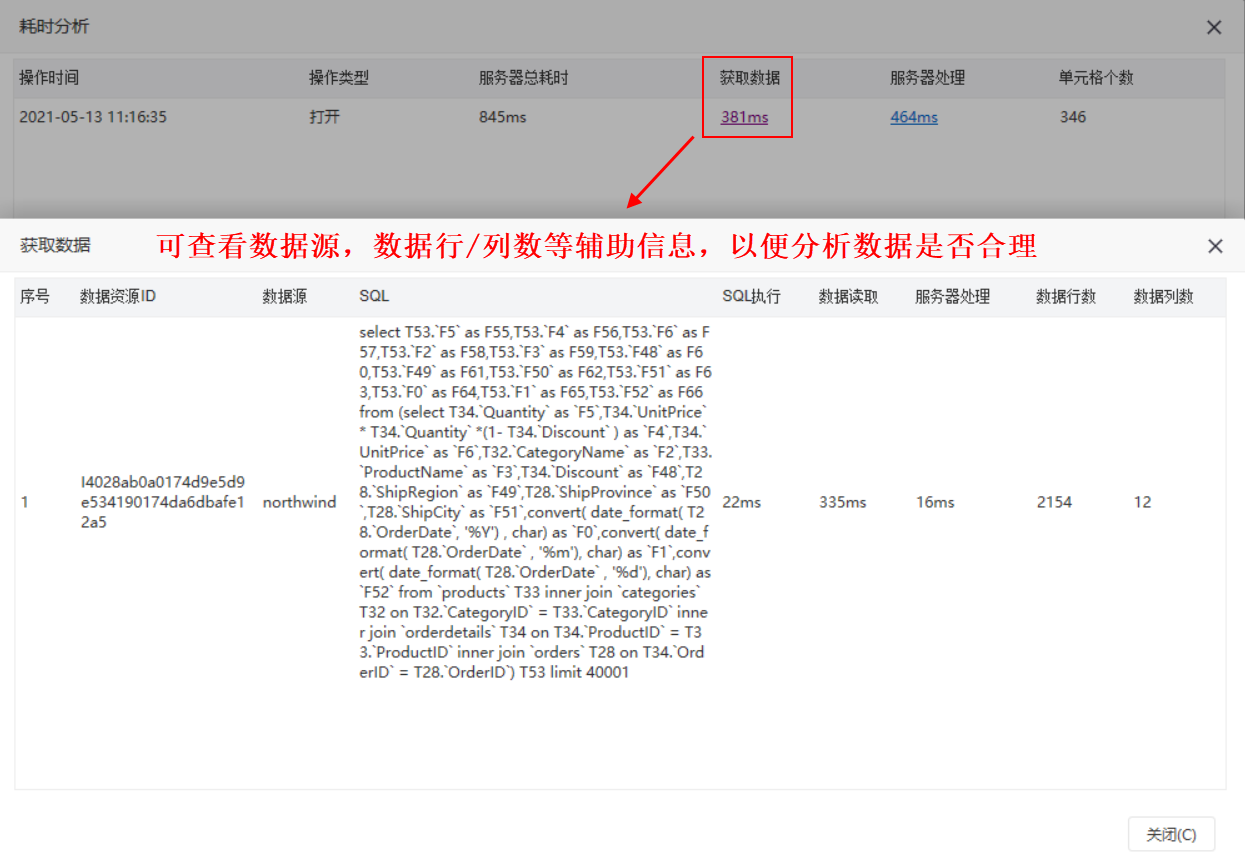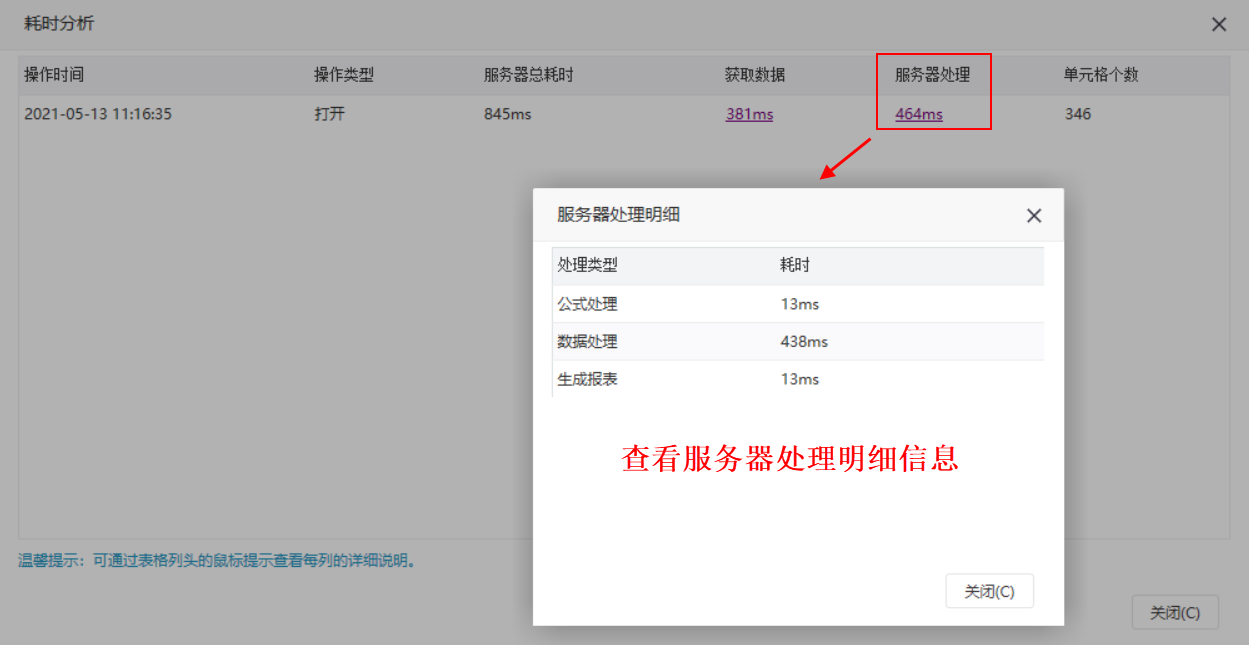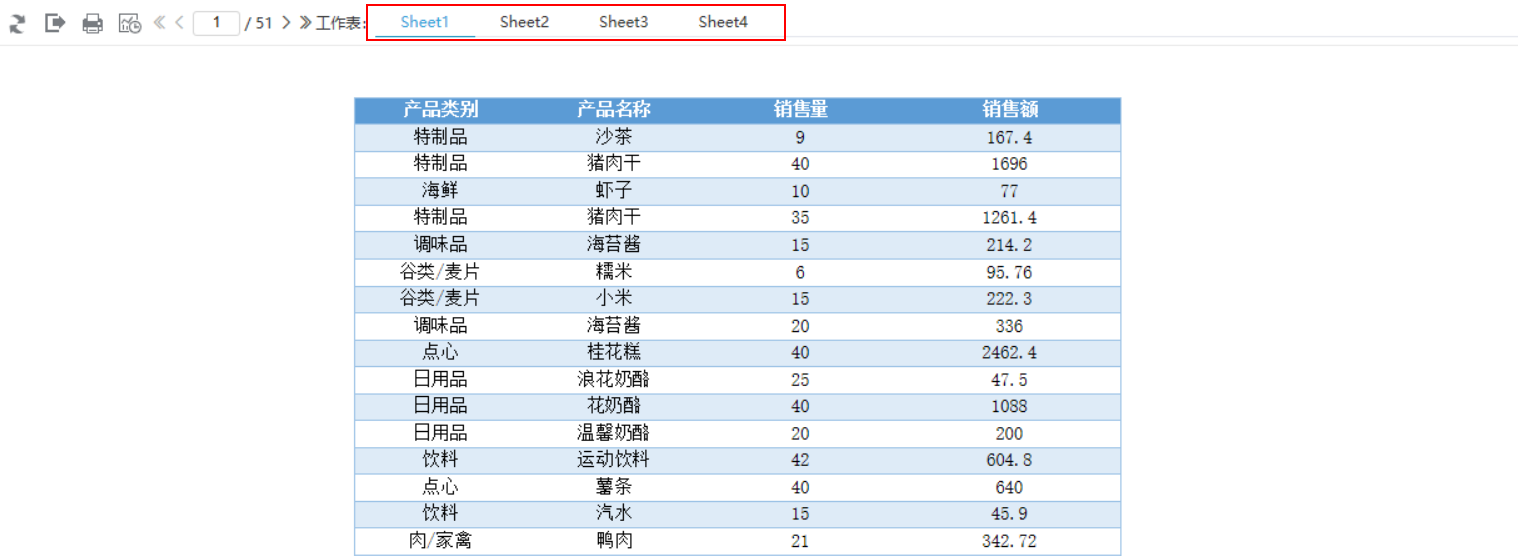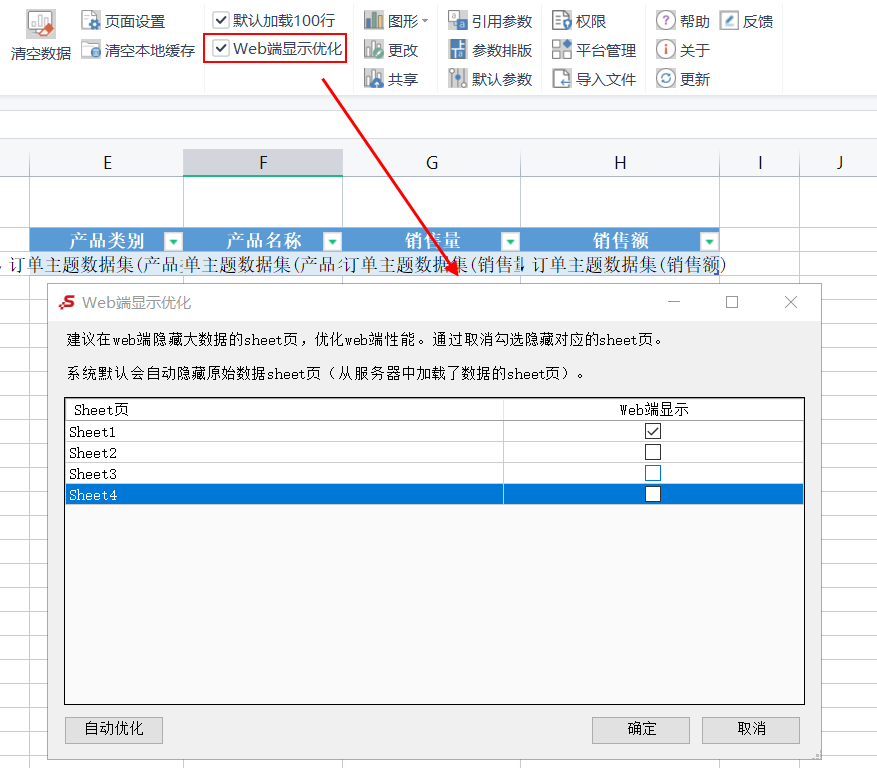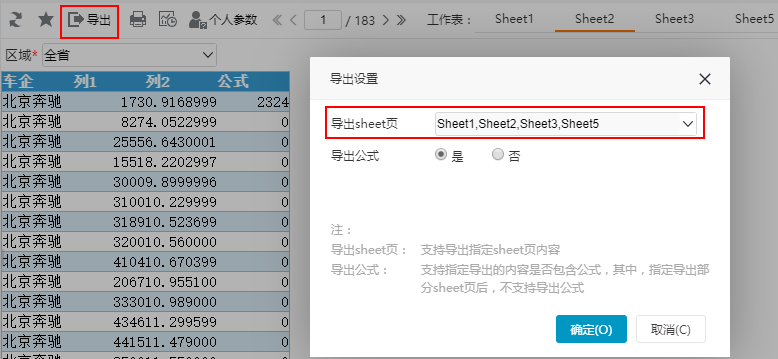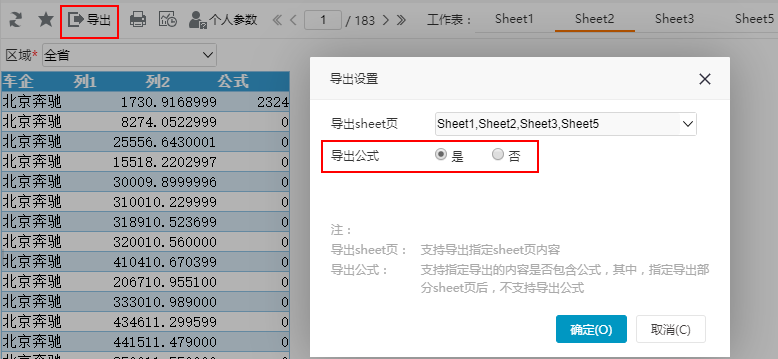| 新增 | 增强 |
|---|---|
+【自助仪表盘】增加鹰眼视图,实现全景图模式
背景介绍
旧版本中,当画布内容超出设计可视区域时,我们在编辑状态时很难查看全景图从而进行调整,只能切换到浏览状态查看全景图来不断调整效果,这样增加了自助仪表盘设计的繁琐度,因此新版本在自由布局的基础上增加鹰眼视图,可以在编辑状态随时调整画布比例展现全景效果,进而提高设计效率。
功能简介
1、首先将自助仪表盘设置成“自由布局”模式;
2、然后在屏蔽右下角通过点击加减按钮来调整画布大小,或者单击高宽自适应按钮设置自适应屏幕,实现一键查看画布全景图。
详情参考
关于自助仪表盘鹰眼的功能,详情请参考 鹰眼。
+【自助仪表盘】增加控制浏览工具栏显示与否的设置项
背景介绍
新版本中,我们对自助仪表盘增加了控制【浏览工具栏】是否显示的入口,以便适用于各种展示场景,保证报表的美观。
功能简介
通过组件设置:【浏览工具栏】设置项,显示/隐藏工具栏;
显示自助仪表盘和组件的工具栏。
参考文档
工具栏各操作按钮详情请参见:浏览工具栏 。
注意事项
目前组件级别仅支持清单表、交叉表、图形、URL、Tab页设置浏览工具栏。
+【自助仪表盘】实现热力地图自定义配色
背景介绍
新版本的热力地图支持自定义配色设置,可以一改系统默认的柔和配色,实现冲击力较强的配色效果,满足用户的视觉需求。
功能简介
热力地图效果如下:
详情参考
关于热力地图配色设置,详情请参考 图形组件-热力图 。
+【自助仪表盘】支持设置不同数据来源字段之间的联动
背景介绍
新版本新增【联动设置】作为设置不同数据来源字段、参数联动关系的统一入口,以此满足更多联动场景,例如支持不同数据来源的图表组件的联动效果、支持一个参数控制多业务主题或多自助数据集的组件。
功能简介
1、全局联动关系:
自助仪表盘工具栏中,增加 联动设置 按钮,可设置两个及两个以上的数据集/业务主题之间的联动关系。
支持两种方式设置全局联动关系:
- 自动:数据集/业务主题之间字段根据同名字段自动关联;
- 自定义:用户可以自定义字段或参数之间的关联关系。
2、影响报表和应用于组件:
- 增加“相关数据集所有组件”、“此数据集所有组件”、“自定义”选项;
- 删除“高级设置”、“合并参数”选项。
注意事项
自助仪表盘中数据来源有两个及两个以上的数据集/业务主题,才能进行联动设置。
详情参考
关于联动设置的功能,详情请参考 联动设置。
+【自助仪表盘】支持宏开发,实现个性化定制
背景介绍
随着自助仪表盘的发展,它提供的功能能够满足用户绝大部分的需求。但需求是千变万化的,某些个性化的功能通过自助仪表盘基本的功能可能无法实现。为此,新版本的自助仪表盘支持用户通过TypeScript、API 等对自助仪表盘进行宏开发,以此满足用户个性化的需求。
功能简介
(1)自助仪表盘新增【宏管理】入口,用户可以实现组件级别、报表级别的宏开发。
(2)针对相同事件的多个宏可根据排序顺序执行,帮助用户实现预期的效果。
(3)提供API帮助文档与示例参考,帮助报表开发者实现更丰富效果。
参考文档
详情参考 :自助仪表盘宏。
注意事项
新版本的自助仪表盘【宏管理】仅支持客户端类型的模块。
+【自助仪表盘】联合图支持堆积效果
背景介绍
在实际应用中,存在3个及以上且属于不同类别的指标时,用户多选择使用单Y联合图、双Y联合图进行数据展示,为了方便查看同类指标的占比情况,新版本联合图支持设置堆积效果。
功能简介
单Y联合图、双Y联合图增加“堆积”、“堆积分组”设置项,可实现同类指标或者同堆积组指标以堆积效果展现。
下面显示了未设置堆积和设置了堆积的效果对比。
未设置堆积 | |
|---|---|
设置堆积 |
参考文档
详情请参考:堆积。
+【自助仪表盘】新增布局容器,增强布局面板功能
背景介绍
新版本,我们增强了自助仪表盘布局面板功能,使页面布局更加灵活,可满足以下场景:
- 位于同一个布局容器中的多个组件可以使用同一套风格,如背景色、边框等。
- 可以通过拖拽布局容器的方式实现批量拖拽位于同一个布局容器中的多个组件,进行位移布局。
功能简介
新版本,在自助仪表盘新增如下功能:
- 布局设置:用于批量设置资源组件的样式。
- 均等分布:用于在当前布局面板中,设置组件之间以相同宽度和高度显示。
- 重命名:用于修改图层中各对象节点的显示名称。
- 选择布局容器:用于将多个组件组合在一起,便于用户批量对这些组件进行布局设置和位置移动。效果动图如下:
参考文档
详情请参见:更多。
+【自助仪表盘】图形组件新增图形主题项,实现风格多样性
背景介绍
自助仪表盘在设计中通常采用风格统一的样式设计,但是也存在为了突显某个图表数据,会将该图表以有别于其它组件风格的样式进行展现,旧版本中,我们支持统一定制自助仪表盘级别的图形主题,但是无法实现针对某个组件进行图形主题的设置,无法满足自助仪表盘中的特例风格需求;因此,新版本完善了图形主题应用,针对组件级别实现了图形主题的设置。
这样多级别的图形主题设置,提高了自助仪表盘设计工作效率的同时,也增强了设计风格的灵活性和多样性。
功能简介
自助仪表盘中,有如下两类图形主题:
- 自助仪表盘级别的图形主题:在“主题“面板的”图形“组下有”主题“设置项。
- 组件级别的图形主题:在组件的”组件设置“窗口的”高级“组下有”图形主题“设置项。
下图展现了在统一仪表盘图形主题风格前提下,修改基本某个组件的特例图形主题风格效果:
组件的图形主题优先级高于自助仪表盘级别的图形主题。
+【流程】流程资源支持影响性/血统分析及操作日志
背景介绍
从产品统一角度考虑,新版本流程资源支持影响性分析、血统分析,使用户了解流程资源影响了哪些资源、对应数据的来源等信息;操作日志报表支持统计流程资源,方便用户进行系统运维和问题排查。
功能简介
1、流程资源支持影响性分析、血统分析及导出时添加依赖资源。
2、操作日志报表支持统计流程资源。
+【透视分析】支持度量组功能,实现度量组行列互换
背景介绍
在旧版本的透视分析中,度量应用规则这样的:度量区至少要有一个度量字段;度量字段放到列区或行区时,是以度量值为列头或行头,而非度量字段名称;度量在度量区时,默认以度量字段名称做为列头名称显示在表格中。因此,如下两个交叉表类型,第一类很容易实现,第二类目前较难实现。
第一类交叉表:
第二类交叉表:
透视分析在应用领域是比较广的,为了完善透视分析的应用场景,灵活的实现第二类交叉表,因此,新版本增加了度量组功能,可以通过拖拽度量组字段快速实现第二类交叉表效果。
功能简介
新版本新增了透视分析的度量组功能,丰富了表样的实现:
- 将多个度量维以组的形式在行列区进行组织,实现度量维组的行列互换。
- 可以实现拖拽相同的度量维执行不同的计算规则。
通过优化后的度量组功能可以快捷的实现如下表样效果:
将“列区”中的“度量组”拖拽到“行区”后效果如下:
其中:
- 度量区中的三个度量维,系统自动归结为一个“度量组”在“列区”,该“度量组”可以像字段对象一样,任意在行区和列区中进行拖拽切换。
- 度量区中的字段“销售额”是通过同一个字段拖拽而来:一个进行合计,一个进行平均值计算。
详情参考
关于透视分析的度量维功能,详情请参考 度量区 。
+【Excel融合分析】支持取消查询
功能简介
新版本更新之后,Excel融合分析在刷新数据弹窗中新增了“关闭”按钮,可以点击关闭按钮或图标取消查询。
+【Excel融合分析】支持产品提供的Excel图形模板
背景介绍
新版本在Excel融合分析中支持Smartbi提供的Excel图形模板,用户使用预设的模板,不但能减少配置图形所花费的时间,还能统一图形的展示风格。
功能简介
在Excel融合分析的图形中,支持Smartbi提供的Excel图形模板。
^【自助仪表盘】实现TAB页组件的页签风格多样及操作优化
背景介绍
TAB页组件作为制作自助仪表盘的一个重要组件,使用频率比较高,因此新版本在完善TAB页组件功能上做了如下改进:
- 为了保证自助仪表盘中所有元素的风格统一,为TAB页组件增加了页签新风格以及风格自定义样式;
- 优化了TAB页组件页签创建及排序的操作。
功能简介
1、支持页签新风格
在Tab组件的 组件设置->Tab页签 中,产品支持配置Tab组件页签栏的风格:简洁、卡片。
两种风格支持样式自定义:
2、优化页签创建及排序操作
| 页签创建 | |
|---|---|
| 页签排序 |
详情参考
关于TAB页组件的功能,详情请参考 TAB页组件 。
^【自助仪表盘】增加跨自助仪表盘及组件复制功能
背景介绍
新版本,我们增强了跨自助仪表盘组件复制功能,可满足以下场景:
技术人员先制作一批示例资源,包含完整的数据、样式等,并将数据授权给业务人员。业务人员在制作自己的仪表盘时,可以根据技术人员做好的示例资源,直接拖拽整个自助仪表盘或组件,拼装成满足自己业务场景的自助仪表盘。
功能简介
自助仪表盘中新增“资源”入口,可以查看所有自助仪表盘的资源,并通过拖拽的方式复制其他自助仪表盘或组件:
可以修改复制后的组件,且不影响原来自助仪表盘。
注意事项
复制整个自助仪表盘时,原来设置的主题不会一起复制到新的自助仪表盘中,而是直接使用当前目标仪表盘的主题。
^【透视分析/即席查询】条件联动增强、字段拖拽优化
背景介绍
在以往版本中,若想实现“透视分析/即席查询”中的条件联动效果,需在 数据来源层面 > 业务主题 中设置字段的关联属性。在新版本中,我们支持用户直接在报表层面设置条件联动,能够更便捷、轻松地实现不同的“透视分析/即席查询”拥有不同的条件联动关系。
除此之外,优化了“透视分析/即席查询”的字段拖拽操作:以前拖拽字段到条件区时,没有明显区域标识,有时候会导致用户拖拽字段到目标区域不生效,因此新版本中,当用户执行拖拽操作时,系统将目标区域:条件区、待选列区、行区、列区、度量区以边框标识,保证用户可以快速确定目标区域。
功能简介
1、增强条件联动
在 透视分析/即席查询 的字段条件右侧新增“设置联动”按钮,点击便进入联动设置界面,用户可根据实际情况勾选父级联动对象。
2、优化字段拖拽
用户在透视分析/即席查询 拖拽字段时,所有允许放入字段的目标区域,都会以橙色的虚线边框标识(如下图红框标识区域),提升用户操作体验。
^【电子表格】获取耗时分析的数据详情
背景介绍
为了方便用户判断报表数据的准备性、定位影响报表性能的原因,在新版本中我们优化了电子表格的耗时分析维度,呈现更清晰的报表耗时分析维度,帮助用户对报表执行情况一目了然,轻松监控资源消耗情况。
功能简介
在电子表格工具栏的【耗时分析】中,用户点击“获取数据”可查看详细的信息(数据源信息、SQL执行、数据行列数等),点击“服务器处理”也能展示服务器里明细(公式处理、数据处理、生成报表),更好地帮助用户判断数据是否合理、了解报表执行情况。
^【Excel融合分析】Web端显示功能优化
背景介绍
电子表格的Web端显示优化,可以解决如下问题:
- 当电子表格有多个sheet,且每个sheet数据量很大的情况下,前端刷新报表或者导出报表可能会引发出取数很慢等性能问题;
- 当电子表格有多个sheet,且大部分是明细数据sheet,用户只想在Web端显示汇总数据sheet。
功能简介
在Excel融合分析工具栏增加“Web端显示优化”选项,管理sheet页的显示状态。
对于多sheet页的Excel融合分析,通过进行Web端显示优化设置,显示所有sheet和指定sheet的效果如下:
显示所有sheet | 设置方法 | 不勾选“Web端显示优化”选项
|
效果 |
| |
显示指定sheet | 设置方法 | 勾选“Web端显示优化”选项,并选择所需展现的sheet页 |
效果 |
注意事项
- ”Web端显示优化”设置效果对导出HTML、PNG、PDF、Word有效(其它格式在导出时需要自行指定导出的sheet页)。
- 右键隐藏sheet页,隐藏sheet页后仍会加载数据;勾选”Web端显示优化”,未显示的sheet页不会加载数据。
^【Excel融合分析】Web端导出Excel功能优化
功能简介
- 导出Excel默认导出所有sheet页,可以在客户端导出时设置导出的sheet页:
- 在Web端导出Excel时,支持选择是否导出公式
注意事项
若非导出全部sheet页,则“导出公式”默认为否。